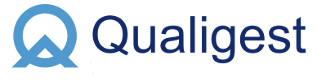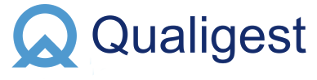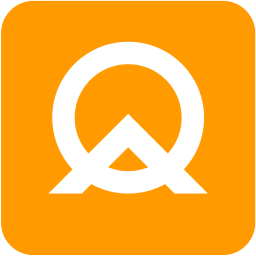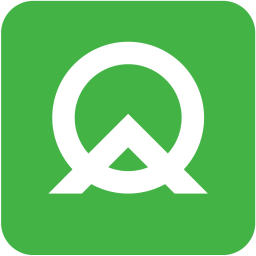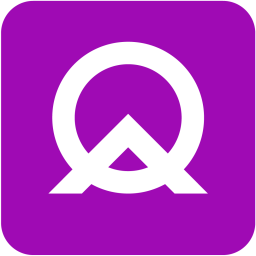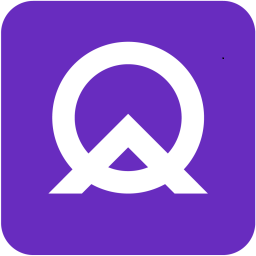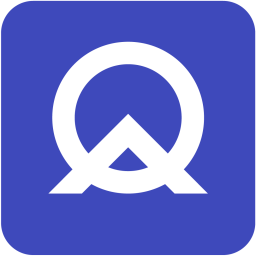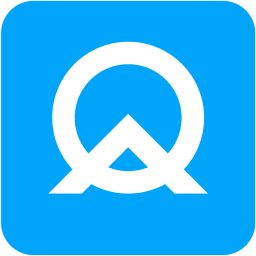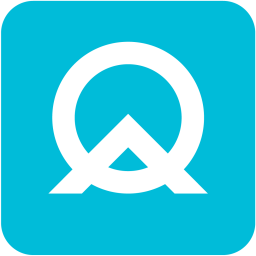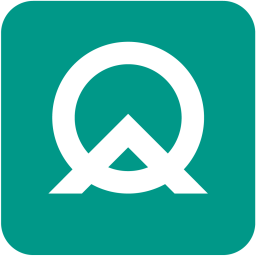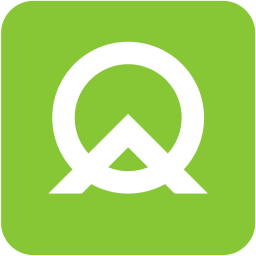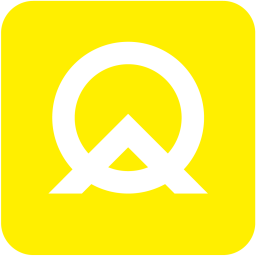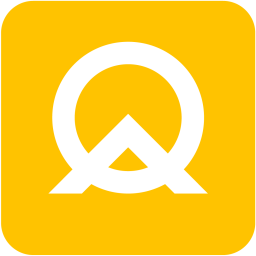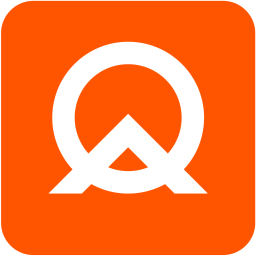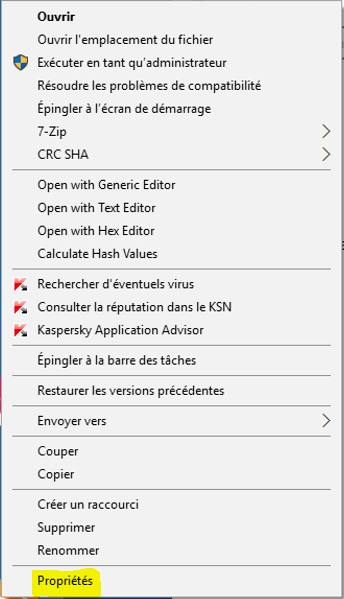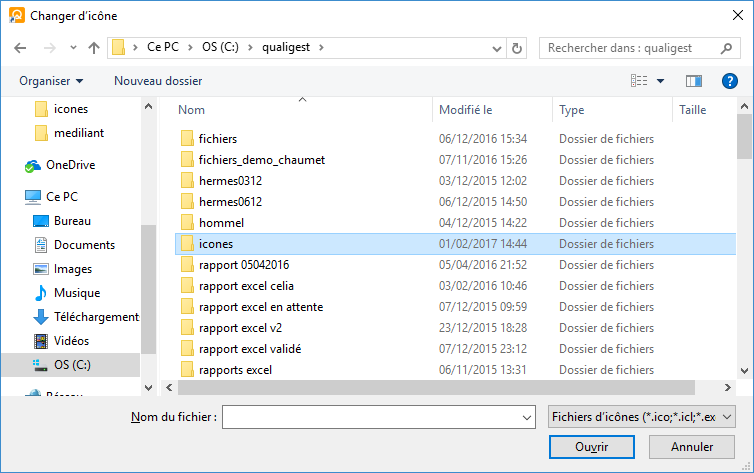Pourquoi ? 30 ans déjà…
Cette année Qualigest fête ses 30 ans d’existence.
Pour marquer cet événement spécial, nous avons décidé de moderniser notre charte graphique et de la rendre plus personnalisable.
Chaque client pourra ainsi définir la couleur de ses icônes pour ses logiciels préférés de contrôle qualité.
Nous réalisons cette évolution aussi grâce au retour de nos clients qui ont plusieurs de nos logiciels et qui souhaitaient avoir une icône distinctive entre leurs différentes applications Qualigest.
Les icônes, que nous avons choisies par défaut, ont été retenues pour bien se voir sur un fond bleu « Windows », le type de fond que nous utilisons tous à 90 %.
Les nouvelles icônes par défaut
Logiciel de gestion et étalonnage des instruments de mesure
Ce joli rose fuchsia égaiera votre écran et vous permettra de voir d’un seul coup d’œil le raccourci vers votre logiciel de gestion de métrologie.
Logiciel de SPC/MSP
Cet orange vif se distingue très bien sur votre écran Windows, en espérant que dans vos cartes de contrôles moyenne et étendue, vous n’aurez que du vert.
Logiciel de contrôle réception / contrôle final
Ce beau vert franc trônera désormais sur votre écran pour démarrer votre logiciel préféré de gestion des contrôles réceptions et/ou contrôles finaux.
Procédure de changement d’icône (Le DIY* par Qualigest)
*DIY= »Do it yourself » (Faîtes-le vous-même)
Nos nouvelles couleurs d’icône vous déplaisent ou comme Nicolas Cazette vous êtes daltoniens, pas de problème, la société Qualigest trentenaire a pensé à tout, vous pouvez personnaliser votre icône pour changer de couleur.
Vous aurez le choix entre toutes les couleurs suivantes :
Pour ce faire, veuillez suivre la procédure suivante :
Faîtes un clic gauche sur votre raccourci pour le sélectionner :
Puis faîtes un clic droit sur l’icône, dans le menu contextuel qui apparaît, sélectionnez la dernière ligne « Propriétés » :
Cliquez alors sur le bouton en bas au milieu « Changer d’icône »
Cliquez alors sur le bouton « Parcourir » :
Puis aller dans le sous-dossier « icônes » dans le dossier de votre application Qualigest
Sélectionnez alors l’icône qui vous plaît le plus, et cliquez sur « Ouvrir »
Cliquez alors sur « OK »
Puis une dernière fois sur « OK »
: Votre icône est alors jaune.